Pico ist ein einfaches und schnelles Open-Source-Flatfile-CMS, das in PHP geschrieben ist. Das bedeutet, dass kein Administrations-Backend und keine Datenbank zu handhaben sind. Sie erstellen einfach .md-Dateien im Inhaltsordner, und daraus wird eine Seite. Pico verwendet die Twig-Template-Engine für leistungsstarke und flexible Themen. Pico-Quellcode ist auf Github verfügbar. In diesem Tutorial installieren wir Pico CMS mit Nginx auf einem Debian 10 (Buster)-System.
Anforderungen
Voraussetzungen für die Ausführung von Pico sind:
- Nginx
- PHP-Version 5.3.6 oder höher
- Komponist
Voraussetzungen
- Betriebssystem Debian 10 (Buster).
- Ein Nicht-Root-Benutzer mit
sudoPrivilegien.
Erste Schritte
Überprüfen Sie Ihre Debian-Version:
lsb_release -ds
# Debian GNU/Linux 10 (buster)
Richten Sie die Zeitzone ein:
sudo dpkg-reconfigure tzdata
Aktualisieren Sie Ihre Betriebssystempakete (Software). Dies ist ein wichtiger erster Schritt, da er sicherstellt, dass Sie über die neuesten Updates und Sicherheitsfixes für die Standardsoftwarepakete Ihres Betriebssystems verfügen:
sudo apt update && sudo apt upgrade -y
Installieren Sie einige wichtige Pakete, die für die grundlegende Verwaltung des Debian-Betriebssystems erforderlich sind:
sudo apt install -y curl wget vim git unzip socat bash-completion apt-transport-https
Schritt 1 – PHP installieren
Installieren Sie PHP sowie die erforderlichen PHP-Erweiterungen:
sudo apt install -y php7.3 php7.3-cli php7.3-fpm php7.3-common php7.3-curl php7.3-gd php7.3-json php7.3-zip php7.3-xml php7.3-mbstring
Um PHP in Modulen kompiliert anzuzeigen, können Sie Folgendes ausführen:
php -m
ctype
curl
exif
fileinfo
. . .
. . .
Überprüfen Sie die PHP-Version:
php --version
# PHP 7.3.4-2 (cli) (built: Apr 13 2019 19:05:48) ( NTS )
# Copyright (c) 1997-2018 The PHP Group
# Zend Engine v3.3.4, Copyright (c) 1998-2018 Zend Technologies
# with Zend OPcache v7.3.4-2, Copyright (c) 1999-2018, by Zend Technologies
Der PHP-FPM-Dienst wird beim Neustart auf einem Debian 10-System automatisch gestartet und aktiviert, sodass er nicht manuell gestartet und aktiviert werden muss. Wir können mit dem nächsten Schritt fortfahren, nämlich der Installation und Einrichtung der Datenbank.
Schritt 2 – Installieren Sie acme.sh Client und erhalten Sie das Let's Encrypt-Zertifikat (optional )
Das Sichern Ihres Forums mit HTTPS ist nicht erforderlich, aber es ist eine bewährte Methode, Ihren Website-Traffic zu sichern. Um ein TLS-Zertifikat von Let’s Encrypt zu erhalten, verwenden wir den acme.sh-Client. Acme.sh ist eine reine UNIX-Shell-Software zum Abrufen von TLS-Zertifikaten von Let's Encrypt ohne Abhängigkeiten.
Laden Sie acme.sh herunter und installieren Sie es:
sudo su - root
git clone https://github.com/Neilpang/acme.sh.git
cd acme.sh
./acme.sh --install --accountemail [email protected]
source ~/.bashrc
cd ~
Überprüfen Sie die acme.sh-Version:
acme.sh --version
# v2.8.0
Holen Sie sich RSA und ECC/ECDSA Zertifikate für Ihre Domain/Ihren Hostnamen:
# RSA 2048
acme.sh --issue --standalone -d example.com --keylength 2048
# ECDSA
acme.sh --issue --standalone -d example.com --keylength ec-256
Wenn Sie zum Testen gefälschte Zertifikate wünschen, können Sie --staging hinzufügen Flag zu den obigen Befehlen.
Nachdem Sie die obigen Befehle ausgeführt haben, werden Ihre Zertifikate und Schlüssel wird sein in:
- Für RSA :
/home/username/example.comVerzeichnis. - Für ECC/ECDSA :
/home/username/example.com_eccVerzeichnis.
Um Ihre ausgestellten Zertifikate aufzulisten, können Sie Folgendes ausführen:
acme.sh --list
Erstellen Sie ein Verzeichnis, um Ihre Zertifikate zu speichern. Wir verwenden /etc/letsencrypt Verzeichnis.
mkdir -p /etc/letsecnrypt/example.comsudo mkdir -p /etc/letsencrypt/example.com_ecc
Installieren/kopieren Sie Zertifikate in das /etc/letsencrypt-Verzeichnis.
# RSA
acme.sh --install-cert -d example.com --cert-file /etc/letsencrypt/example.com/cert.pem --key-file /etc/letsencrypt/example.com/private.key --fullchain-file /etc/letsencrypt/example.com/fullchain.pem --reloadcmd "sudo systemctl reload nginx.service"
# ECC/ECDSA
acme.sh --install-cert -d example.com --ecc --cert-file /etc/letsencrypt/example.com_ecc/cert.pem --key-file /etc/letsencrypt/example.com_ecc/private.key --fullchain-file /etc/letsencrypt/example.com_ecc/fullchain.pem --reloadcmd "sudo systemctl reload nginx.service"
Alle Zertifikate werden alle 60 Tage automatisch erneuert.
Nachdem Sie die Zertifikate erhalten haben, beenden Sie den Root-Benutzer und kehren Sie zum regulären sudo-Benutzer zurück:
exit
Schritt 3 – NGINX installieren und konfigurieren
Installieren Sie NGINX:
sudo apt install -y nginx
Überprüfen Sie die NGINX-Version:
sudo nginx -v
# nginx version: nginx/1.14.2
Als Nächstes konfigurieren Sie NGINX für Pico CMS. Führen Sie sudo vim /etc/nginx/sites-available/pico.conf aus und fügen Sie die folgende Konfiguration hinzu.
server {
listen 80;
listen 443 ssl;
server_name example.com;
root /var/www/pico;
ssl_certificate /etc/letsencrypt/example.com/fullchain.pem;
ssl_certificate_key /etc/letsencrypt/example.com/private.key;
ssl_certificate /etc/letsencrypt/example.com_ecc/fullchain.pem;
ssl_certificate_key /etc/letsencrypt/example.com_ecc/private.key;
index index.php;
location ~ ^/((config|content|vendor|composer\.(json|lock|phar))(/|$)|(.+/)?\.(?!well-known(/|$))) {
deny all;
}
location / {
index index.php;
try_files $uri $uri/ /index.php$is_args$args;
}
location ~ \.php$ {
try_files $uri =404;
fastcgi_index index.php;
fastcgi_pass unix:/var/run/php/php7.3-fpm.sock;
fastcgi_param SCRIPT_FILENAME $document_root$fastcgi_script_name;
include fastcgi_params;
fastcgi_param PICO_URL_REWRITING 1;
}
}
Aktivieren Sie die neue pico.conf konfigurieren, indem Sie die Datei mit sites-enabled verknüpfen Verzeichnis:
sudo ln -s /etc/nginx/sites-available/pico.conf /etc/nginx/sites-enabled
Überprüfen Sie die NGINX-Konfiguration auf Syntaxfehler:
sudo nginx -t
NGINX-Dienst neu laden:
sudo systemctl reload nginx.service
Schritt 4 – Composer installieren
Installieren Sie Composer, den PHP-Abhängigkeitsmanager, global:
php -r "copy('https://getcomposer.org/installer', 'composer-setup.php');"
php -r "if (hash_file('sha384', 'composer-setup.php') === 'a5c698ffe4b8e849a443b120cd5ba38043260d5c4023dbf93e1558871f1f07f58274fc6f4c93bcfd858c6bd0775cd8d1') { echo 'Installer verified'; } else { echo 'Installer corrupt'; unlink('composer-setup.php'); } echo PHP_EOL;"
php composer-setup.php
php -r "unlink('composer-setup.php');"
sudo mv composer.phar /usr/local/bin/composer Überprüfen Sie die Composer-Version:
composer --version
# Composer version 1.8.6 2019-06-11 15:03:05
HINWEIS: Composer-Installationsbefehle werden sich in Zukunft ändern, also überprüfen Sie https://getcomposer.org/download/ auf die aktuellsten Befehle, wenn die oben genannten Befehle nicht funktionieren.
Schritt 5 – Pico CMS installieren
Erstellen Sie ein Dokumentstammverzeichnis für Pico CMS:
sudo mkdir -p /var/www/pico
Ändern Sie den Besitz von /var/www/pico Verzeichnis zu [your_username] :
sudo chown -R [your_username]:[your_username] /var/www/pico
Ersetzen Sie im obigen Befehl [Ihr_Benutzername] durch den Benutzernamen des Linux-Benutzers, bei dem Sie derzeit angemeldet sind.
Navigieren Sie dann zum Dokumentstammverzeichnis:
cd /var/www/pico
Pico mit Composer herunterladen:
composer create-project picocms/pico-composer .
Ändern Sie den Besitz von /var/www/pico Verzeichnis nach www-data:
sudo chown -R www-data:www-data /var/www/pico
Sie haben Pico CMS erfolgreich auf einem Debian 10 (Buster)-System installiert. Sie können jetzt einfach Ihren eigenen Inhaltsordner im Stammverzeichnis von Pico erstellen, .md-Dateien im Inhaltsverzeichnis erstellen und diese Dateien werden zu Ihren Seiten.
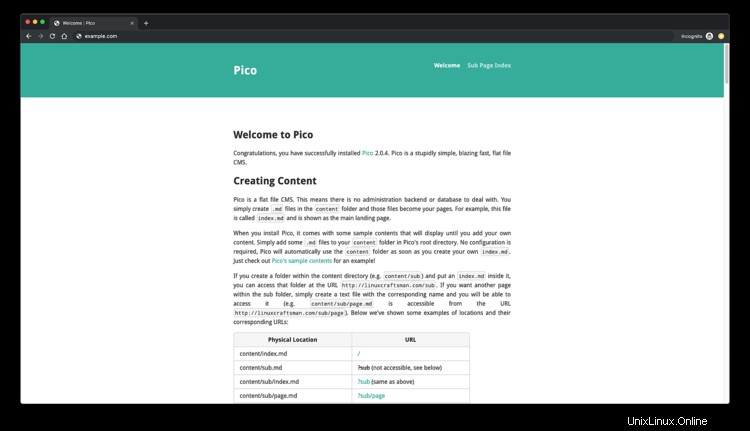
Links
- http://picocms.org/
- https://github.com/picocms/Pico